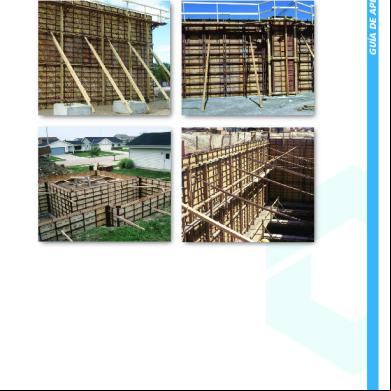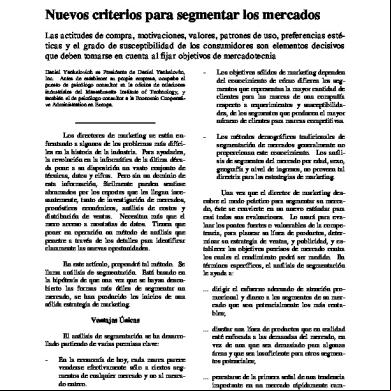Modulo Coordinador De Programa 5j45
This document was ed by and they confirmed that they have the permission to share it. If you are author or own the copyright of this book, please report to us by using this report form. Report 3i3n4
Overview 26281t
& View Modulo Coordinador De Programa as PDF for free.
More details 6y5l6z
- Words: 1,920
- Pages: 26
SISTEMA DE INFORMACIÓN GOSLING ACADEMIC MODULO COORDINADOR DE PROGRAMA
1
Por medio de Gosling Academic se puede controlar la hoja de vida de los estudiantes, permitiendo en línea realizar procedimientos tales como: • • • • •
Matriculas de estudiantes nuevos y antiguos Paz y salvos Cargue y consultas de notas Creación de grupos y horarios de clase Modificación, cancelación, inscripción, registro de estudiantes
2
El ingreso al sistema se realizara por medio de un directo a la aplicación ubicado en la pagina web de la universidad www.unitropico.edu.co, en caso de que el se encuentre caído se debe reportar al Departamento de Sistemas de Información, si se encuentra en las instalaciones en el área istrativa puede ingresar al servidor por medio de la siguiente dirección http://192.168.0.235:8080/sistemaInformacion/.seam
directo en línea Gosling Academic
3
El primer pantallazo nos mostrara la siguiente imagen Para loguearse , se debe seleccionar el rol especifico, en este caso Coordinador de Programa
Seleccionar Rol
4
A continuacion se digitan los campos correspondientes a y , el o nombre de con su respectiva contraseña sera proporcionado por el Departamento de Sistemas de Informacion
1.Digitar o nombre de ususario 2.Digitar 3. Ingresar 5
Al ingresar se mostrara un a la izquierda con las diferentes opciones de istración y consulta tal como se muestra en la imagen
de istración y consulta
6
En la opción isiones encontraremos menús de istración para : • Selección itidos y/o consulta estado de itidos • Registro de hoja de vida y prog. itidos primer nivel • Matricula asignaturas estudiantes primer nivel
7
•
SELECCIÓN ITIDOS Y/O CONSULTA ESTADO DE ITIDOS
Este nos muestra los estudiantes ya inscritos en la universidad a quienes se les debe definir la situación las cuales pueden ser: • SIN DEFINIR • ITIDO • NO ITIDO • ANULADA 1. Se debe digitar año y periodo el • ITIDO REGISTRADO EN EL SISTEMA sistema por defecto nos muestra el año y periodo activo
5. Dar clic CONTINUAR
en
2. Seleccionar el programa a consultar
4. También se puede consultar las fechas para visualizar si hay entrevistas por realizar Al cambiar algún estado se debe dar clic en Actualizar estados para guardar los cambios
2. Seleccionar el estado a consultar. (si no se selecciona el sistema mostrara todos los estados) • SIN DEFINIR • ITIDO • NO ITIDO • ANULADA • ITIDO REGISTRADO EN EL SISTEMA
Si es necesario se podrá cambiar los estados según la situación del estudiante. Después de itido y registrado no se podrá cambiar ese estado Después de realizada la consulta se puede imprimir el reporte
8
•
Registro de hoja de vida y prog. itidos primer nivel
En esta opción se matricula al estudiante y su hoja de vida se registra en el sistema el código se genera consecutivo, solamente se debe escribir el primer código y el genera los siguientes como tantos alumnos estén itidos. 1. Se debe digitar año y periodo el sistema por defecto nos muestra el año y periodo activo
2. Se selecciona el programa
Se muestra el listado de estudiantes itidos 4. Se da clic y se matricula el estudiante y se registra la hoja de vida en el sistema de registro
3. Se digita el código inicial el sistema genera los códigos necesarios según el numero de estudiantes itidos 9
•
Matricula asignaturas estudiantes primer nivel
En esta opción nos permite matricular los estudiantes de primer semestre con las asignaturas respectivas NOTA: Para realizar el proceso de matricula se debe tener cargados los grupos respectivos con los horarios
1. Se debe digitar año y periodo el sistema por defecto nos muestra el año y periodo activo
2. Se selecciona el programa
5. Clic en continuar
3. Se selecciona el plan de estudio
4. Se selecciona la asignatura a matricular
6. Se muestra el listado de estudiantes a matricular
7. Se selecciona el grupo
8. Clic en actualizar estados
10
En la opción Estudiantes encontraremos menús de istración para : • Paz y salvos • Matricula de estudiantes por asignatura • Matricula de asignatura por estudiante • Matricula de estudiantes en curso vacacional • Homologación de asignaturas (Sin nota) • Homologación de asignaturas (Con nota) NOTA: Para realizar el proceso de matricula se debe tener cargados los grupos respectivos con los horarios
11
•
Paz y salvos
En esta opción se pueden consultar las deudas de los estudiantes y cargarles nuevas deudas si lo requiere. Para cargar una deuda se debe dar clic en Cargar nueva deuda a estudiante
1. Para consultar un estudiante especifico se debe seleccionar cualquiera de las opciones disponibles para la consulta, ya sea por Código, por año y periodo, por nombres , apellidos o por fecha
2. Se da clic en Consultar
3. Si el estudiante ha cancelado o se ha puesto al día con la deuda se da clic en Saldar Deuda y confirmar cancelación de la deuda
12
• Paz y salvos Cargar nueva deuda a estudiante En esta opción se cargan las deudas de los estudiantes si lo requieren, las deudas especificadas son • ISIONES • ALMACEN Y LOGISTICA • BIBLIOTECA • BIENESTAR INSTITUCIONAL • DIVISION FINANCIERA • LABORATORIO DE QUIMICA • REGISTRO Y CONTROL • SISTEMAS En caso tal de que su deuda a cargar no aparezca se debe informar al Departamento de Sistemas de Información
1. Se mostrara el periodo activo 2. Se debe seleccionar la unidad organizacional o tipo de deuda
3. Se digita el código o nombre del estudiante
4. Se digita una breve descripción de la deuda
5. Se da clic en Aceptar y la deuda será cargada
13
•
Matricula de estudiantes por asignatura
Nos permite realizar la matricula académica seleccionando la asignatura y cargando los respectivos estudiantes en grupos normales NOTA: Para realizar el proceso de matricula se debe tener cargados los grupos respectivos con los horarios Recuerde que el proceso de matricula se debe realizar en las fechas establecidas en el Calendario académico mostrara 1. SeSe mostrara el año ely activo periodo activo.
3. Seleccionar grupo 2. Digitar nombre o código de la asignatura 5. Seleccionar Programa
6. Clic en Matricular
4. Digitar nombre o código del estudiante
Aquí se mostrara la capacidad del grupo y los matriculados actuales
Si desea cancelar la matricula de un estudiante al grupo se debe dar clic en Eliminar y confirmar la eliminación
14
•
Matricula de asignatura por estudiante
Nos permite realizar la matricula académica seleccionando el estudiante y cargando las asignaturas respectivas en grupos normales. NOTA: Para realizar el proceso de matricula se debe tener cargados los grupos respectivos con los horarios Recuerde que el proceso de matricula se debe realizar en las fechas establecidas en el Calendario académico
mostrara 1. SeSe mostrara el año ely activo periodo activo.
3. Seleccionar programa 2. Digitar nombre o código del estudiante 5. Seleccionar grupo
6. Clic en Matricular
4. Digitar nombre o código de la asignatura
Aquí se mostrara la cantidad de asignaturas matriculadas 7. Finalizada la matricula se podrá imprimir el comprobante de matricula
Si desea cancelar la matricula de una asignatura al estudiante se debe dar clic en Eliminar y confirmar la eliminación
15
•
Matricula de estudiantes en curso vacacional
Nos permite realizar la matricula de los cursos vacacionales, se debe tener en cuenta que solo permite matricular grupos vacacionales NOTA: Para realizar el proceso de matricula se debe tener cargados los grupos respectivos con los horarios Recuerde que el proceso de matricula se debe realizar en las fechas establecidas en el Calendario académico mostrara 1. SeSe mostrara el año ely activo periodo activo.
3. Seleccionar grupo 6. Clic en Matricular 2. Digitar nombre o código de la asignatura 4. Digitar nombre o código del estudiante 5. Seleccionar Programa Aquí se mostrara la capacidad del grupo y los matriculados actuales
Si desea cancelar la matricula de un estudiante al grupo se debe dar clic en Eliminar y confirmar la eliminación
16
•
Homologación de asignaturas (Sin nota)
Nos permite realizar homologaciones de asignaturas sin nota
2. Seleccionar programa 1. Digitar nombre o código del estudiante
3. Digitar nombre o código de la asignatura
6. Clic en Homologar 4. Seleccionar SI o NO es homologación externa
5. Agregar una descripción
17
•
Homologación de asignaturas (Con nota)
Nos permite realizar homologaciones de asignaturas con nota
2. Seleccionar programa
1. Digitar nombre o código del estudiante
5. Clic en Homologar 3. Digitar nombre o código de la asignatura
4. Digitar Nota
18
En la opción Programas y planes de estudio podemos crear o eliminar los planes de estudio así como editar su información.
Permite crear nuevo programa
19
Crear nuevo programa académico Ingresar código programa
del
Ingresar nombre del programa Ingresar Director encargado
Ingresar código SNIES del programa
Ingresar valor de la inversión
Ingresar Perfil Profesional
Ingresar Perfil Ocupacional
Ingresar Misión
Ingresar Visión 20
Esta opción nos permite crear los grupos y los horarios para el periodo académico así como las respectivas consultas de los mismo.
Para crear un nuevo grupo se da clic en Crear nuevo grupo
Se debe digitar año y periodo el sistema por defecto nos muestra el año y periodo activo
Se pueden realizar las consultas de los grupos con las opciones mostradas, año, periodo, cód.. asignatura, nombre asignatura, grupo o tipo de grupo
21
Esta opción nos permite asignarle grupos a diferentes asignaturas, el año y periodo hace referencia al periodo académico activo
1. Digitar código o nombre de la asignatura
2. Se debe digitar el nombre o numero de documento del Docente activo, en caso de no estar el docente activo se debe reportar a TALENTO HUMANO para crearlo en el sistema
4. Se debe seleccionar el tipo de grupo NORMAL O VACACIONAL
3. Se debe digitar el numero del grupo 5. Se debe digitar la capacidad del grupo
6. Se da clic en aceptar para crear el grupo y nos arrojara una mensaje de éxito. 22
Creación de horarios de clase
Después de creados el grupo de una asignatura se debe crear el horario respectivo, esto se hace consultando la asignatura con cualquiera de las opciones vistas en la opcion de Grupos asignaturas Se realiza las consultas de los grupos con las opciones mostradas, año, periodo, cód.. asignatura, nombre asignatura, grupo o tipo de grupo
Se da clic en Horario grupo
Se pueden editar o eliminar los grupos 23
1. Al dar clic en Horario Grupo se nos muestra el resumen del grupo y nos muestra el aviso “El grupo seleccionado no posee horarios asignados
2. Procedemos a dar clic en Asignar nuevo horario a grupo
1. Seleccionamos el dia.
4. Seleccionamos el edificio
2. Seleccionamos la hora inicio, esta en formato 24 horas
3. Seleccionamos la hora final, esta en formato 24 horas
5. Seleccionamos respectivo 6. Clic en Aceptar para crear el horario
el
salon
24
Los listados nos permiten generar dos tipos de reportes:
Se debe generar la consulta utilizando las diferentes opciones para ello, ya sea por : • Periodo • Año • Cód.. Asignatura • Nombre Asignatura • Documento • Apellidos • Nombres
Los reportes se generan en formato PDF para su impresión.
Se debe generar la consulta seleccionado el tipo de docente y si esta activo o no 25
Actualizar la contraseña, nos permite cambiar la contraseña entregada por el Departamento de Sistemas de Información por una personal, en caso de olvidarla el Departamento de Sistemas le asignara una nueva aleatoria.
Digitar contraseña actual
Digitar nueva contraseña
Repetir contraseña nueva Clic en Actualizar contraseña
26
1
Por medio de Gosling Academic se puede controlar la hoja de vida de los estudiantes, permitiendo en línea realizar procedimientos tales como: • • • • •
Matriculas de estudiantes nuevos y antiguos Paz y salvos Cargue y consultas de notas Creación de grupos y horarios de clase Modificación, cancelación, inscripción, registro de estudiantes
2
El ingreso al sistema se realizara por medio de un directo a la aplicación ubicado en la pagina web de la universidad www.unitropico.edu.co, en caso de que el se encuentre caído se debe reportar al Departamento de Sistemas de Información, si se encuentra en las instalaciones en el área istrativa puede ingresar al servidor por medio de la siguiente dirección http://192.168.0.235:8080/sistemaInformacion/.seam
directo en línea Gosling Academic
3
El primer pantallazo nos mostrara la siguiente imagen Para loguearse , se debe seleccionar el rol especifico, en este caso Coordinador de Programa
Seleccionar Rol
4
A continuacion se digitan los campos correspondientes a y , el o nombre de con su respectiva contraseña sera proporcionado por el Departamento de Sistemas de Informacion
1.Digitar o nombre de ususario 2.Digitar 3. Ingresar 5
Al ingresar se mostrara un a la izquierda con las diferentes opciones de istración y consulta tal como se muestra en la imagen
de istración y consulta
6
En la opción isiones encontraremos menús de istración para : • Selección itidos y/o consulta estado de itidos • Registro de hoja de vida y prog. itidos primer nivel • Matricula asignaturas estudiantes primer nivel
7
•
SELECCIÓN ITIDOS Y/O CONSULTA ESTADO DE ITIDOS
Este nos muestra los estudiantes ya inscritos en la universidad a quienes se les debe definir la situación las cuales pueden ser: • SIN DEFINIR • ITIDO • NO ITIDO • ANULADA 1. Se debe digitar año y periodo el • ITIDO REGISTRADO EN EL SISTEMA sistema por defecto nos muestra el año y periodo activo
5. Dar clic CONTINUAR
en
2. Seleccionar el programa a consultar
4. También se puede consultar las fechas para visualizar si hay entrevistas por realizar Al cambiar algún estado se debe dar clic en Actualizar estados para guardar los cambios
2. Seleccionar el estado a consultar. (si no se selecciona el sistema mostrara todos los estados) • SIN DEFINIR • ITIDO • NO ITIDO • ANULADA • ITIDO REGISTRADO EN EL SISTEMA
Si es necesario se podrá cambiar los estados según la situación del estudiante. Después de itido y registrado no se podrá cambiar ese estado Después de realizada la consulta se puede imprimir el reporte
8
•
Registro de hoja de vida y prog. itidos primer nivel
En esta opción se matricula al estudiante y su hoja de vida se registra en el sistema el código se genera consecutivo, solamente se debe escribir el primer código y el genera los siguientes como tantos alumnos estén itidos. 1. Se debe digitar año y periodo el sistema por defecto nos muestra el año y periodo activo
2. Se selecciona el programa
Se muestra el listado de estudiantes itidos 4. Se da clic y se matricula el estudiante y se registra la hoja de vida en el sistema de registro
3. Se digita el código inicial el sistema genera los códigos necesarios según el numero de estudiantes itidos 9
•
Matricula asignaturas estudiantes primer nivel
En esta opción nos permite matricular los estudiantes de primer semestre con las asignaturas respectivas NOTA: Para realizar el proceso de matricula se debe tener cargados los grupos respectivos con los horarios
1. Se debe digitar año y periodo el sistema por defecto nos muestra el año y periodo activo
2. Se selecciona el programa
5. Clic en continuar
3. Se selecciona el plan de estudio
4. Se selecciona la asignatura a matricular
6. Se muestra el listado de estudiantes a matricular
7. Se selecciona el grupo
8. Clic en actualizar estados
10
En la opción Estudiantes encontraremos menús de istración para : • Paz y salvos • Matricula de estudiantes por asignatura • Matricula de asignatura por estudiante • Matricula de estudiantes en curso vacacional • Homologación de asignaturas (Sin nota) • Homologación de asignaturas (Con nota) NOTA: Para realizar el proceso de matricula se debe tener cargados los grupos respectivos con los horarios
11
•
Paz y salvos
En esta opción se pueden consultar las deudas de los estudiantes y cargarles nuevas deudas si lo requiere. Para cargar una deuda se debe dar clic en Cargar nueva deuda a estudiante
1. Para consultar un estudiante especifico se debe seleccionar cualquiera de las opciones disponibles para la consulta, ya sea por Código, por año y periodo, por nombres , apellidos o por fecha
2. Se da clic en Consultar
3. Si el estudiante ha cancelado o se ha puesto al día con la deuda se da clic en Saldar Deuda y confirmar cancelación de la deuda
12
• Paz y salvos Cargar nueva deuda a estudiante En esta opción se cargan las deudas de los estudiantes si lo requieren, las deudas especificadas son • ISIONES • ALMACEN Y LOGISTICA • BIBLIOTECA • BIENESTAR INSTITUCIONAL • DIVISION FINANCIERA • LABORATORIO DE QUIMICA • REGISTRO Y CONTROL • SISTEMAS En caso tal de que su deuda a cargar no aparezca se debe informar al Departamento de Sistemas de Información
1. Se mostrara el periodo activo 2. Se debe seleccionar la unidad organizacional o tipo de deuda
3. Se digita el código o nombre del estudiante
4. Se digita una breve descripción de la deuda
5. Se da clic en Aceptar y la deuda será cargada
13
•
Matricula de estudiantes por asignatura
Nos permite realizar la matricula académica seleccionando la asignatura y cargando los respectivos estudiantes en grupos normales NOTA: Para realizar el proceso de matricula se debe tener cargados los grupos respectivos con los horarios Recuerde que el proceso de matricula se debe realizar en las fechas establecidas en el Calendario académico mostrara 1. SeSe mostrara el año ely activo periodo activo.
3. Seleccionar grupo 2. Digitar nombre o código de la asignatura 5. Seleccionar Programa
6. Clic en Matricular
4. Digitar nombre o código del estudiante
Aquí se mostrara la capacidad del grupo y los matriculados actuales
Si desea cancelar la matricula de un estudiante al grupo se debe dar clic en Eliminar y confirmar la eliminación
14
•
Matricula de asignatura por estudiante
Nos permite realizar la matricula académica seleccionando el estudiante y cargando las asignaturas respectivas en grupos normales. NOTA: Para realizar el proceso de matricula se debe tener cargados los grupos respectivos con los horarios Recuerde que el proceso de matricula se debe realizar en las fechas establecidas en el Calendario académico
mostrara 1. SeSe mostrara el año ely activo periodo activo.
3. Seleccionar programa 2. Digitar nombre o código del estudiante 5. Seleccionar grupo
6. Clic en Matricular
4. Digitar nombre o código de la asignatura
Aquí se mostrara la cantidad de asignaturas matriculadas 7. Finalizada la matricula se podrá imprimir el comprobante de matricula
Si desea cancelar la matricula de una asignatura al estudiante se debe dar clic en Eliminar y confirmar la eliminación
15
•
Matricula de estudiantes en curso vacacional
Nos permite realizar la matricula de los cursos vacacionales, se debe tener en cuenta que solo permite matricular grupos vacacionales NOTA: Para realizar el proceso de matricula se debe tener cargados los grupos respectivos con los horarios Recuerde que el proceso de matricula se debe realizar en las fechas establecidas en el Calendario académico mostrara 1. SeSe mostrara el año ely activo periodo activo.
3. Seleccionar grupo 6. Clic en Matricular 2. Digitar nombre o código de la asignatura 4. Digitar nombre o código del estudiante 5. Seleccionar Programa Aquí se mostrara la capacidad del grupo y los matriculados actuales
Si desea cancelar la matricula de un estudiante al grupo se debe dar clic en Eliminar y confirmar la eliminación
16
•
Homologación de asignaturas (Sin nota)
Nos permite realizar homologaciones de asignaturas sin nota
2. Seleccionar programa 1. Digitar nombre o código del estudiante
3. Digitar nombre o código de la asignatura
6. Clic en Homologar 4. Seleccionar SI o NO es homologación externa
5. Agregar una descripción
17
•
Homologación de asignaturas (Con nota)
Nos permite realizar homologaciones de asignaturas con nota
2. Seleccionar programa
1. Digitar nombre o código del estudiante
5. Clic en Homologar 3. Digitar nombre o código de la asignatura
4. Digitar Nota
18
En la opción Programas y planes de estudio podemos crear o eliminar los planes de estudio así como editar su información.
Permite crear nuevo programa
19
Crear nuevo programa académico Ingresar código programa
del
Ingresar nombre del programa Ingresar Director encargado
Ingresar código SNIES del programa
Ingresar valor de la inversión
Ingresar Perfil Profesional
Ingresar Perfil Ocupacional
Ingresar Misión
Ingresar Visión 20
Esta opción nos permite crear los grupos y los horarios para el periodo académico así como las respectivas consultas de los mismo.
Para crear un nuevo grupo se da clic en Crear nuevo grupo
Se debe digitar año y periodo el sistema por defecto nos muestra el año y periodo activo
Se pueden realizar las consultas de los grupos con las opciones mostradas, año, periodo, cód.. asignatura, nombre asignatura, grupo o tipo de grupo
21
Esta opción nos permite asignarle grupos a diferentes asignaturas, el año y periodo hace referencia al periodo académico activo
1. Digitar código o nombre de la asignatura
2. Se debe digitar el nombre o numero de documento del Docente activo, en caso de no estar el docente activo se debe reportar a TALENTO HUMANO para crearlo en el sistema
4. Se debe seleccionar el tipo de grupo NORMAL O VACACIONAL
3. Se debe digitar el numero del grupo 5. Se debe digitar la capacidad del grupo
6. Se da clic en aceptar para crear el grupo y nos arrojara una mensaje de éxito. 22
Creación de horarios de clase
Después de creados el grupo de una asignatura se debe crear el horario respectivo, esto se hace consultando la asignatura con cualquiera de las opciones vistas en la opcion de Grupos asignaturas Se realiza las consultas de los grupos con las opciones mostradas, año, periodo, cód.. asignatura, nombre asignatura, grupo o tipo de grupo
Se da clic en Horario grupo
Se pueden editar o eliminar los grupos 23
1. Al dar clic en Horario Grupo se nos muestra el resumen del grupo y nos muestra el aviso “El grupo seleccionado no posee horarios asignados
2. Procedemos a dar clic en Asignar nuevo horario a grupo
1. Seleccionamos el dia.
4. Seleccionamos el edificio
2. Seleccionamos la hora inicio, esta en formato 24 horas
3. Seleccionamos la hora final, esta en formato 24 horas
5. Seleccionamos respectivo 6. Clic en Aceptar para crear el horario
el
salon
24
Los listados nos permiten generar dos tipos de reportes:
Se debe generar la consulta utilizando las diferentes opciones para ello, ya sea por : • Periodo • Año • Cód.. Asignatura • Nombre Asignatura • Documento • Apellidos • Nombres
Los reportes se generan en formato PDF para su impresión.
Se debe generar la consulta seleccionado el tipo de docente y si esta activo o no 25
Actualizar la contraseña, nos permite cambiar la contraseña entregada por el Departamento de Sistemas de Información por una personal, en caso de olvidarla el Departamento de Sistemas le asignara una nueva aleatoria.
Digitar contraseña actual
Digitar nueva contraseña
Repetir contraseña nueva Clic en Actualizar contraseña
26